
php editor Banana が WPS Office で新しい PPT を作成する方法を紹介します。 WPS Office は強力なオフィス ソフトウェアで、PPT の作成は非常に簡単です。まず、WPS Office ソフトウェアを開き、「新規」ボタンをクリックし、「プレゼンテーション」を選択して、テキスト、写真、表、その他のコンテンツを PPT に追加し、最後に保存します。 WPS Office を使用して新しい PPT を作成すると、美しいプレゼンテーションを簡単に作成でき、作業効率が向上します。
クリックして WPS Office を開きます
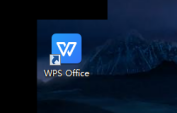
上の「新規」をクリックします
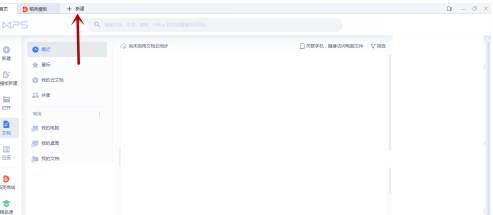
「デモ」を選択します
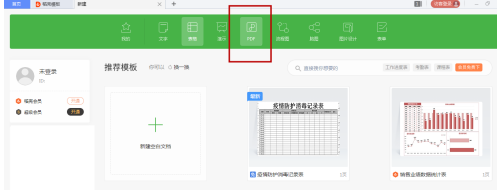
次に、プラス記号「新しい空白のドキュメント」をクリックします。
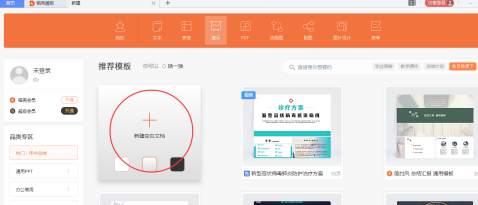
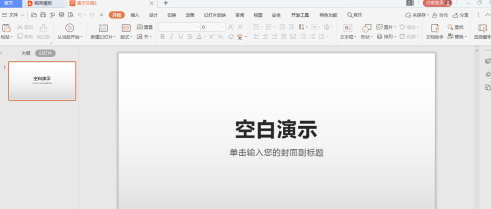
編集後、「保存」をクリックします。次に、文書を閉じます。
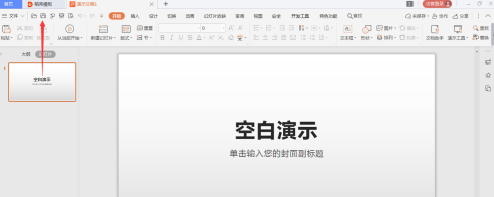
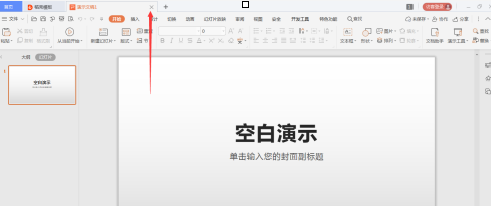
以上がWPS Office で新しい PPT を作成する方法-WPS Office で新しい PPT を作成する方法の詳細内容です。詳細については、PHP 中国語 Web サイトの他の関連記事を参照してください。